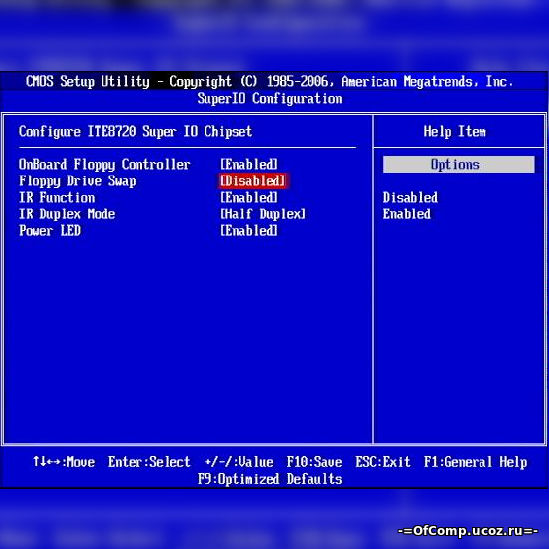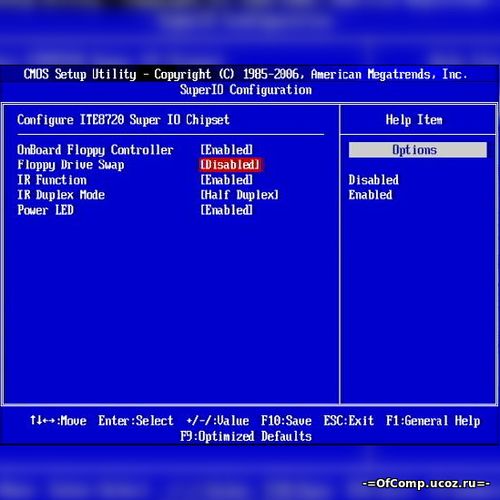Если у вас в системный блок встроен флоппи дисковод, то наверняка при включении компьютера вы слышите короткое жужжание, даже, наверное, дребезжание. Это флоппи (floppy) дисковод, так называемый дисковод А или флоппи диск.
Этого «динозавра» уже не ставят на новые компьютеры, ибо и дискеты в наше время не пользуются популярностью, тем не менее, на обычных машинах он никуда не делся.
Почему же он жужжит? Так уж принято, при загрузке система опрашивает все устройства. Может, вы и не обращаете внимание на этот звук, но ведь вы находитесь на этой странице неспроста? Лично меня этот звук раздражает, вернее раздражал.
Перейдём к решению.
Как отключить флоппи дисковод?
Итак, можно, конечно вскрыть системный блок и отсоединить провода от флоппи, но вы же продвинутый юзер, поэтому работаем с BIOS. BIOSов десятки видов, поэтому некоторые надписи могут отличаться от тех, которые в этом посте.
Перезагружаем компьютер и нажимаем каждую секунду клавишу «Delete» (на ноутбуках может быть F2, F8,F10,F12). Так мы должны попасть в BIOS. Если вы увидите синий экран с кучей непонятных слов на английском, не переживайте, это и есть БИОС.
Дальше перед вами стоит выбор: отключить флопик или просто поставить его в очередь после жесткого диска. В обоих случаях жужжать при старте дисковод не будет, но если вы его отключите, то не сможете им пользоваться (конечно, вы сможете его, потом подключить).
Отключение
- В BIOSе, методом нажатий клавиш со стрелками и последующим нажатием клавиши «Enter» (о как сказал!) попадаем в настройки «Standard CMOS Features».
- Там ищем, что-то вроде «Drive A» или «Floppy — 1.44» и выставляем значение [None].
- Выходим в главное меню BIOSа, выбираем «Save & Exit Setup» (то бишь «Сохранить и Выйти»), и жмём «Enter». Всё. Произойдёт перезагрузка, и вы не услышите этого шебуршания.
Понижение приоритета
- В том же BIOSе идём в настройки «Advanced Bios Features».
- Там ищем «First Boot Device» и выставляем значение [Hard Disk]. Выходим в главное меню, жмём «Save & Exit Setup».
Вот и всё. Проблема решена. Флоппи дисковод не жужжит. Удачи!